jak zjistit, ke kterému přihlašovacímu serveru jste se ověřili (řadič domény)
jsou chvíle, kdy je třeba určit, ke kterému řadiči domény jste se ověřili. To může být užitečné z mnoha důvodů, jako jsou zásady skupiny pro řešení problémů, pomalé přihlášení, problémy s aplikacemi, síťové jednotky nebo tiskárny map a tak dále.
například nedávno jsem narazil na problém, kdy jednotné přihlášení nefungovalo pro více aplikací. Řešil jsem problém na více virtuálních plochách a všiml jsem si, že single sign on pracuje na jednom z nich. Myslel jsem, že to bylo divné, protože všechny virtuální plochy byly přesně stejné. To je, když jsem zkontroloval, který řadič domény je ověřen proti a všiml jsem si, že je to DC2 a všechny ostatní byly DC1.
jak zkontrolovat přihlašovací Server
přihlašovací server můžete zkontrolovat pomocí příkazového řádku nebo PowerShell.
Možnost 1 – pomocí příkazového řádku
otevřete příkazový řádek, zadejte příkaz níže a stiskněte klávesu enter
set l
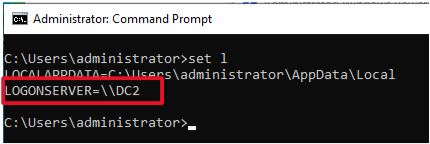
na obrázku výše jsem se ověřil na řadič domény DC2. Příkaz set l zobrazuje vše od příkazu set, který začíná L, takže zobrazuje také localappdata. Stačí zadat nastavit přihlášení a zobrazit pouze logonserver.
možnost 2-pomocí PowerShell
otevřete PowerShell, zadejte příkaz níže a stiskněte klávesu enter
$env:LOGONSERVER
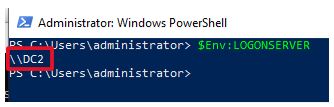
najít Zásady skupiny řadiče domény byly použity od
pokud potřebujete vědět, který řadič domény počítač nebo uživatel použil nastavení zásad skupiny, spusťte příkaz gpresult / r.
gpresult /r
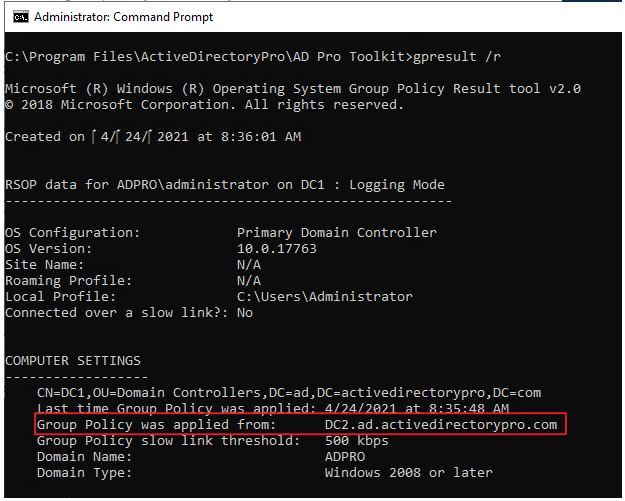
na výše uvedeném snímku obrazovky vidíte, že zásady skupiny byly použity z DC2.
zkontrolujte sekci nastavení uživatele, protože zásady mohou platit z jiného řadiče domény.
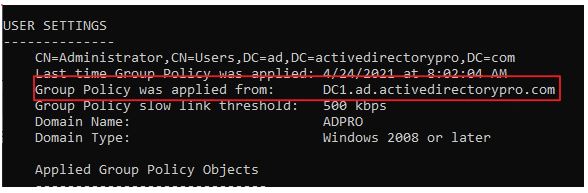
Leave a Reply